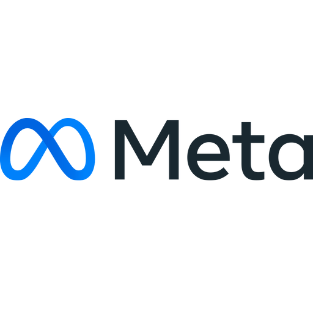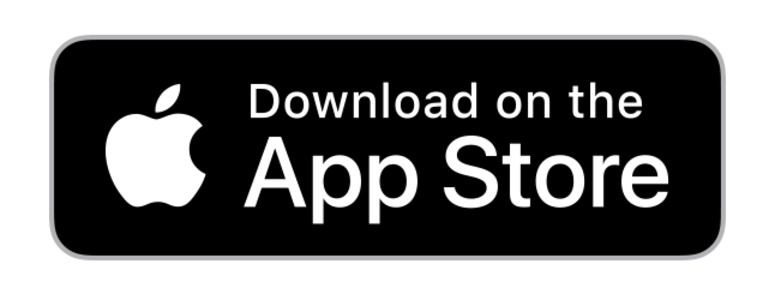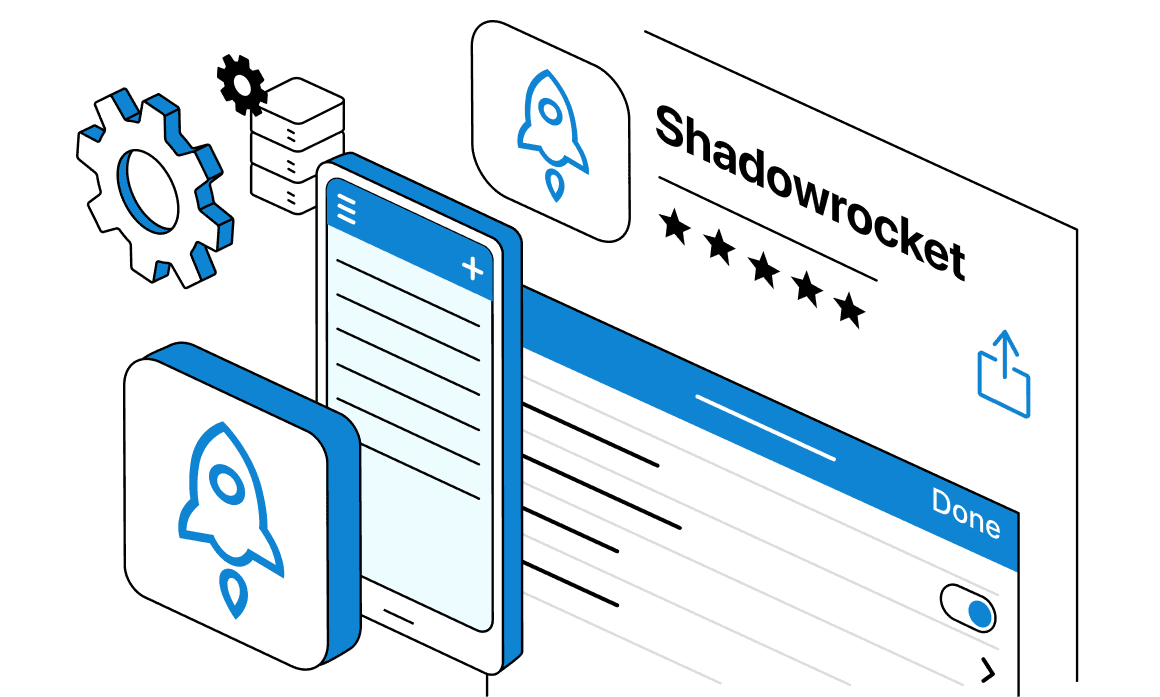
Hướng dẫn cách cài đặt và sử dụng Shadowrocket trên iPhone, iPad
Bước 1: Chuẩn bị
Bạn cần chuẩn bị 2 thứ sau để có thể cài đặt và sử dụng proxy trên ứng dụng Shadowrocket.
1. TẢI VỀ ỨNG DỤNG SHADOWROCKET
Bạn nhấn vào icon bên dưới để về ứng dụng Shadowrocket từ App Store của Apple.
!!! Lưu ý ứng dụng này được bán với giá 79k đồng.
Nếu bạn tiếc tiền mua thì có thể mượn ID của ai đó đã mua để tải về hoặc vào
- [email protected]/ Pass: [email protected]
- [email protected]/ Pass: [email protected]
- [email protected]/ Pass: [email protected]
- [email protected]/ Pass: [email protected]
- [email protected]/ Pass: [email protected]
- [email protected]/ Pass: [email protected]
Lưu ý: Tuyệt đối không được đăng nhập vào icloud mà chỉ được đăng nhập vào trong Appstore thôi nhé.
CHÚ Ý: Do đây là bài viết công khai được rất nhiều người xem nên có thể sẽ bị hết ID hoặc nhiều người hay đổi mật khẩu, thay số điện thoại,…
Nếu không đăng nhập được có thể là do đã có quá nhiều người sử dụng nên bị khoá. Tuy nhiên bạn cũng đừng lo lắng, hãy để lại bình luận xuống phía bên dưới để được mình cung cấp tài khoản khác nhé.
(tài khoản này không phải của mình nên mọi người cân nhắc khi sử dụng)
2. MUA PROXY
Nếu bạn chưa có sẵn proxy thì nên mua proxy của quốc gia mà bạn muốn fake IP tới.
Ví dụ muốn fake IP của Nhật Bản thì mua proxy của Nhật Bản, muốn fake IP của Hoa Kỳ thì mua proxy của Hoa Kỳ.
Có nhiều loại Proxy khác nhau như Proxy IPv4, Proxy IPv6, Resident Proxy, Mobile Proxy,…
Tuỳ theo mục đích sử dụng mà bạn mua loại proxy phù hợp nhu cầu của mình.
2 loại proxy phổ biến nhất đó Proxy IPv4 và Proxy IPv6, về lý thuyết thì 1 VPS chỉ tạo được 1 Proxy IPv4, tuy nhiên lại có thể tạo được nhiều IPv6 cùng chung 1 IP nhưng khác nhau ở cổng(port) kết nối tới internet.
Giả sử mục đích của bạn là ngâm tích xanh cho facebook thì bạn có thể chỉ cần 1 Proxy IPv6 thôi là đủ, nhưng như mình nói trên, từ 1 VPS thì bên dịch vụ họ có thể tách ra hàng trăm hàng ngàn Proxy IPv6 nên dĩ nhiên tốc độ sẽ không tốt bằng Proxy IPv4 dùng riêng.
Và 1 điểm nữa là có thể cùng 1 IPv4 mà có quá nhiều người cùng nuôi/ngâm nick Facebook thì có thể IP đó sẽ bị Facebook để ý và ban IP đó khiến cho quá trình ngâm tích xanh/nuôi acc facebook nó dễ bị die tài khoản hơn, lâu lên tích xanh hơn.
Về giá cả thì Proxy IPv6 thường khoảng dưới 10k/1, còn Proxy IPv4 thường có giá vài chục ngàn đến khoảng dưới 300k/1 tuỳ theo nhà cung cấp, dĩ nhiên về lý thuyết thì giá càng thấp thì tốc độ internet của Proxy đó càng kém.
Bước 2: Kiểm tra kết nối
Trước khi cài đặt proxy vào ứng dụng Shadowrocket thì bạn nên kiểm tra kết nối của proxy trước xem thử còn live hay không trước.
Bạn có thể sử dụng trang web bên dưới để check nhanh proxy.
Bạn nhập proxy theo định dạng IP:PORT:USER:PASS vào ô, nhập code rồi nhấn vào nút Check proxy để kiểm tra.
Nếu Status màu xanh như hình bên dưới nghĩa là proxy này vẫn hoạt động ổn và bạn có thể sử dụng.
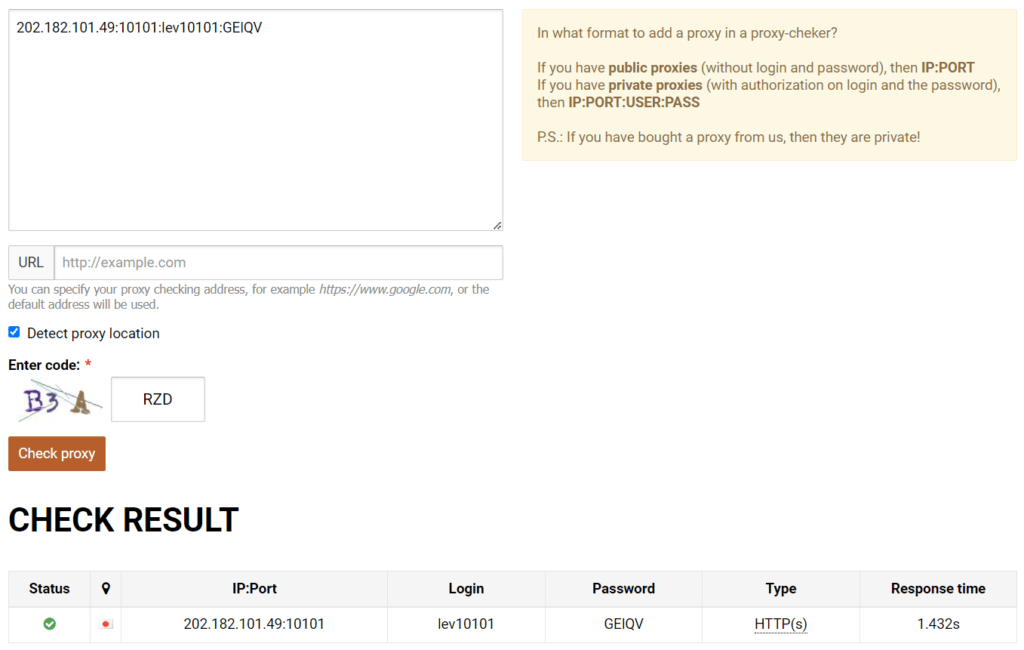
Bước 3: Cài đặt proxy lên Shadowrocket
Các bạn nhâp các thông tin trong Proxy mua được vào tab đầu tiên Home.
Nhấn vào dấu + trên góc phải để thêm 1 proxy mới.
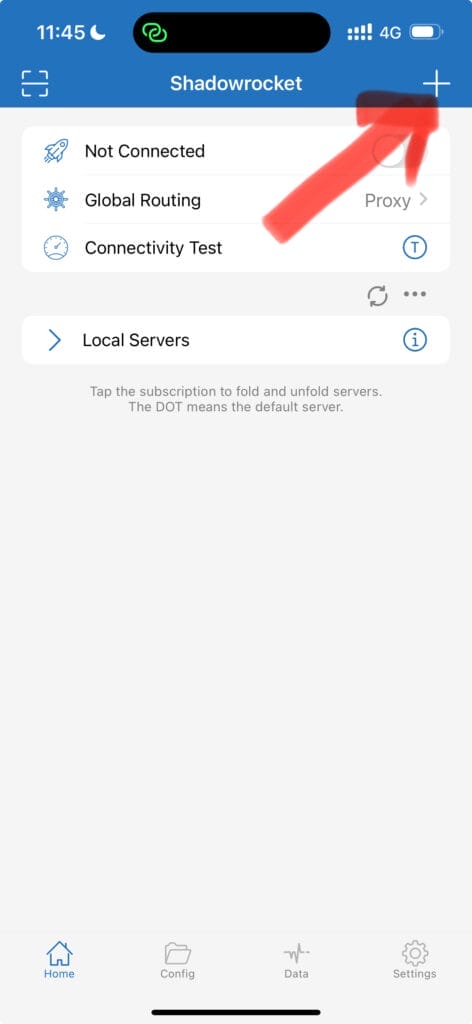
Sau đó nhập lần lượt các thông tin từ 1 tới 5 như hình bên dưới rồi nhấn nút Save ở vị trí số 6 để lưu lại.
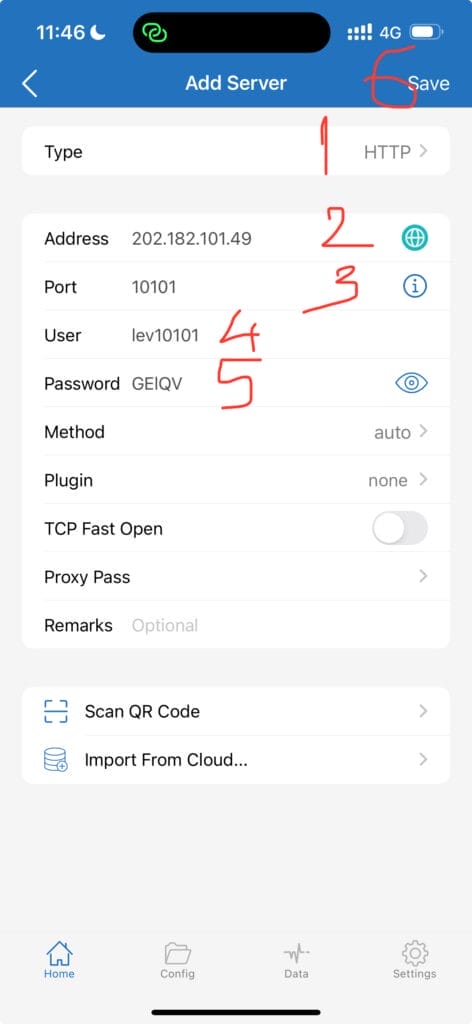
Bạn chọn đúng Type của Proxy mà bạn mua, ví dụ nếu Proxy thuộc loại HTTP thì chọn HTTP, nếu là Socks5 thì chọn là Socks5.
Tiếp theo, từ 2->5 các bạn nhập lần lượt các thông tin IP, PORT, USER, PASS từ Proxy bạn mua(thường có định dạng là IP:PORT:USER:PASS)
Bước 4: Cài đặt cấu hình
Bước này bạn cần cài đặt cấu hình phù hợp với nhu cầu sử dụng của bạn.
Ví dụ nếu bạn muốn cấu hình chỉ cho Facebook, Instagram, Messenger đi qua Proxy thôi, còn tất cả các ứng dụng khác không đi qua Proxy thì có thể sử dụng file cấu hình MetaRule mà mình đã tạo sẵn bên dưới.
https://gist.githubusercontent.com/thien-tn/ff8a14d1cf93a8b5f9723dcd38d1f5d8/raw/b5cd7bcc0af1d1d31253f5f417c6bfa69b777868/MetaRule.conf
Từ tab Config(Cấu Hình) của app Shadowrocket các bạn nhấn vào dấu + trên góc phải rồi nhập đường dẫn tới file config ở trên sau đó nhấn nút Download để tải về.
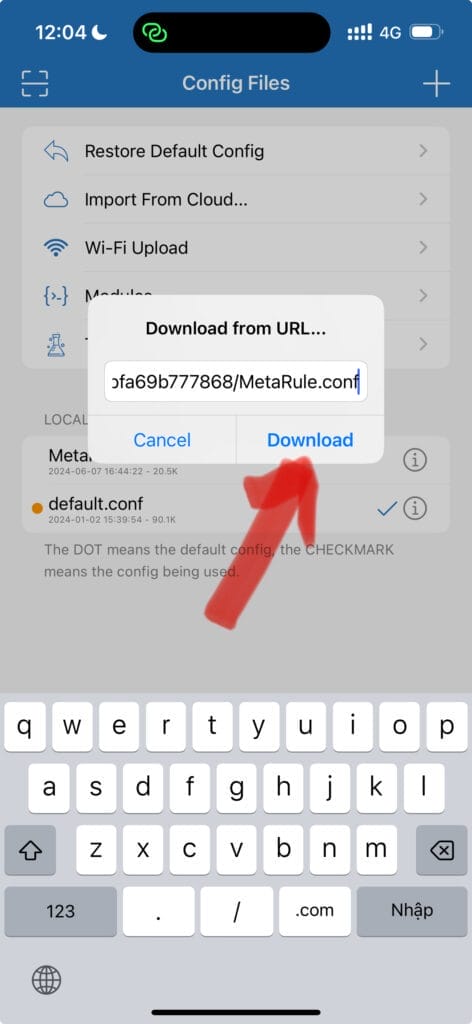
Sau khi tải xong bạn nhớ nhấn chọn vào file cấu hình Metarule.conf đã tải về là được.
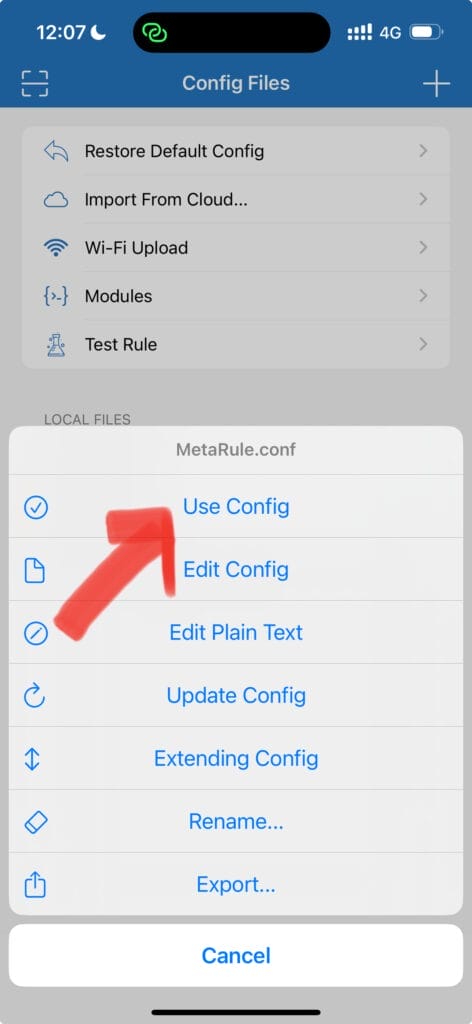
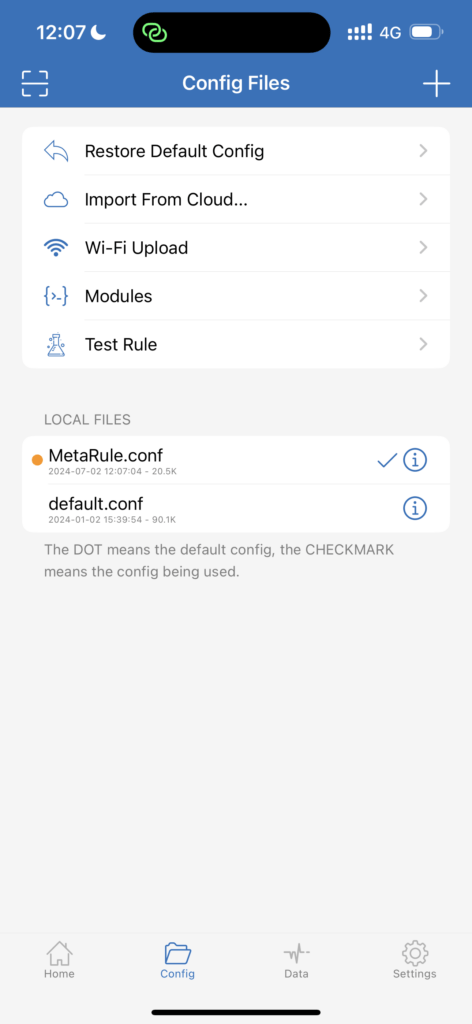
Sau đó chuyển sang tab Settings(Cài đặt) rồi chọn On Demand -> Bật Always On để nếu có sự cố mất internet thì khi khôi phục internet thì proxy cũng sẽ tự động được bật lên.
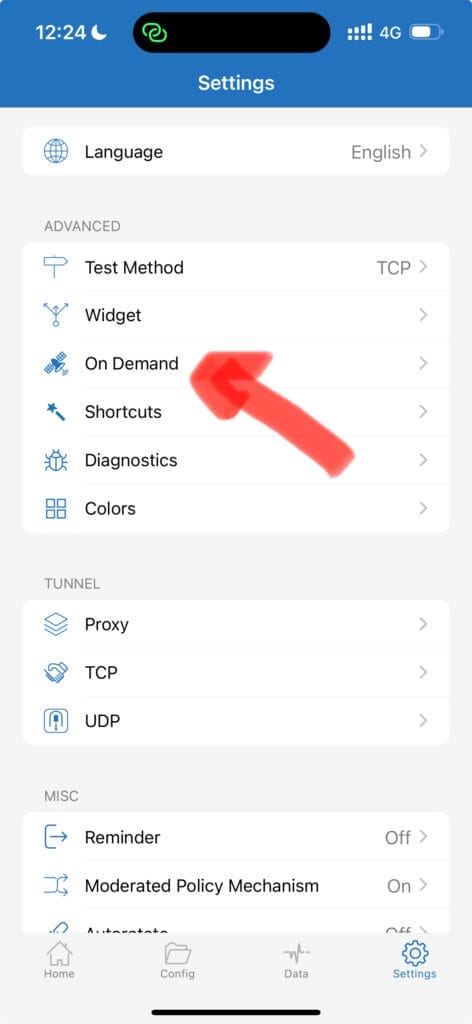
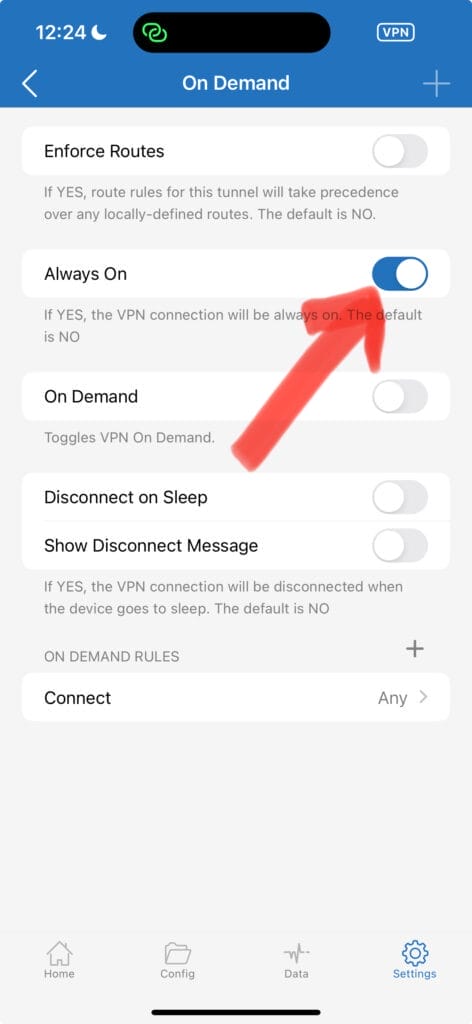
Bước 5: Kiểm tra IP và sử dụng
Sau khi bạn bật Always ON ở bước trên thì Proxy sẽ tự động được bật lên nên không cần phải bật thủ công từ tab Home(Nhà) nữa.
Bạn truy cập vào website bên dưới(chú ý chỉ dùng website này thôi vì MetaRule mình chỉ set cho proxy qua trang web này) để kiểm tra xem xem proxy có hoạt động và IP có đúng như đã mua hay không nhé.
https://ipinfo.io/what-is-my-ip
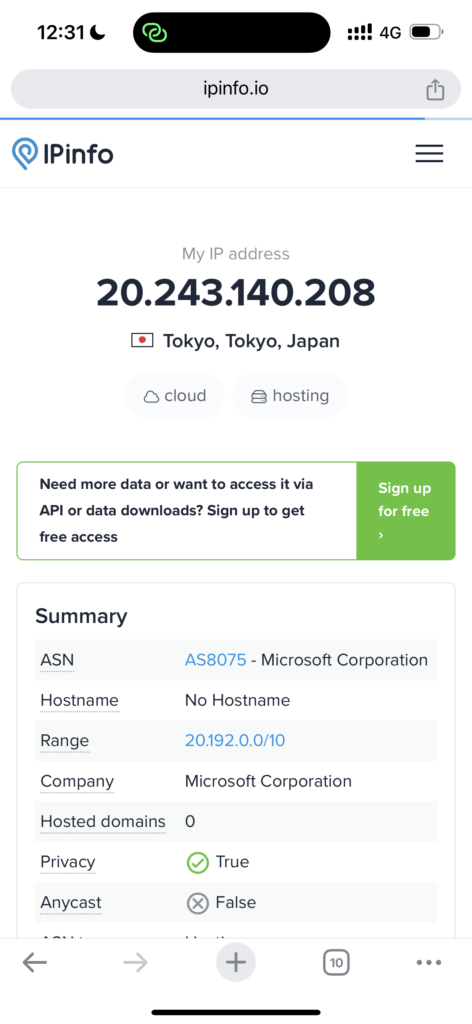
Hi vọng bài viết này sẽ giúp được bạn cài đặt và sử dụng được Proxy dễ dàng hơn.
Nếu thấy bài viết bổ ích thì chia sẻ cho nhiều người được biết giúp mình nhé, cảm ơn mọi người.